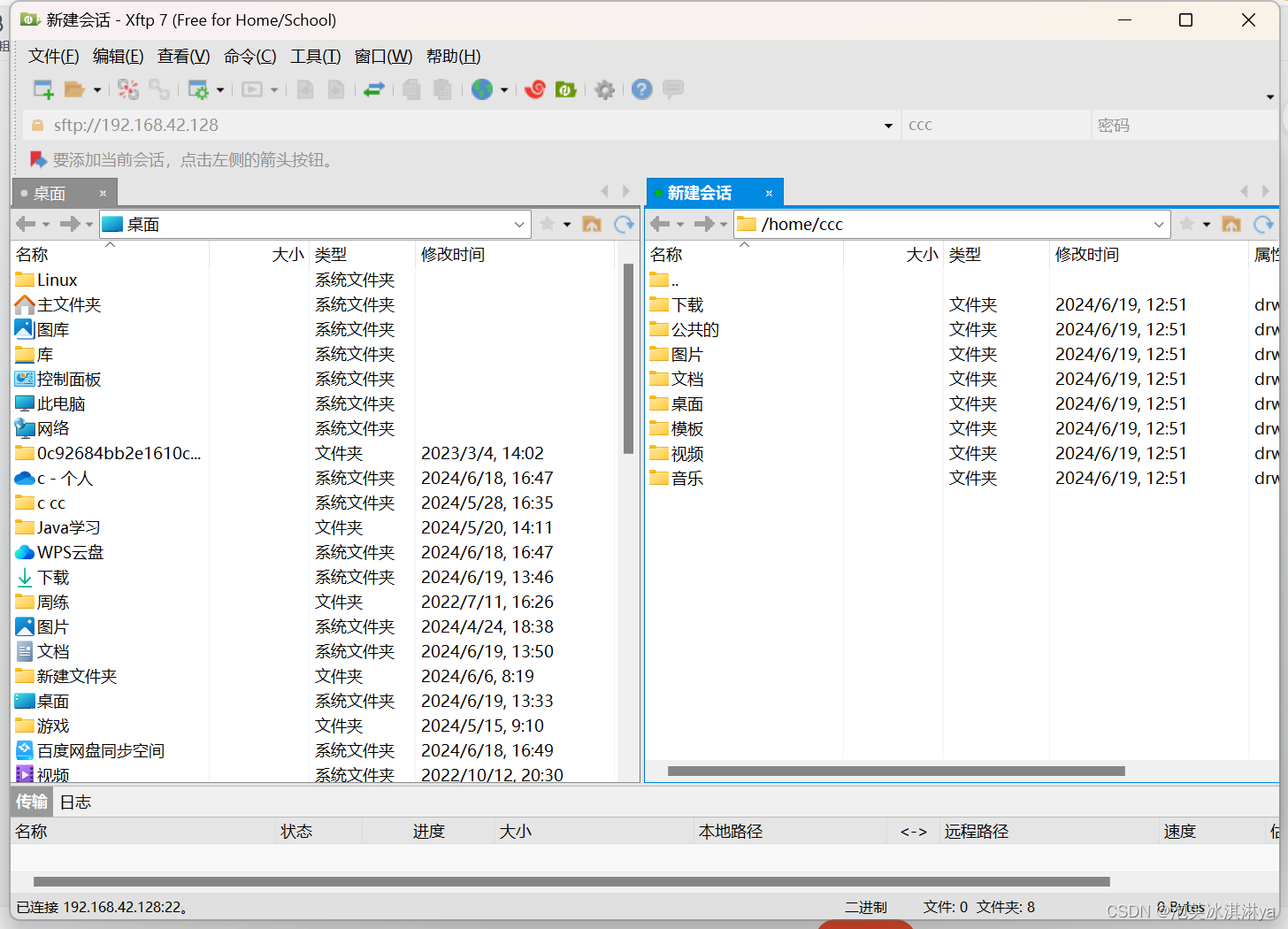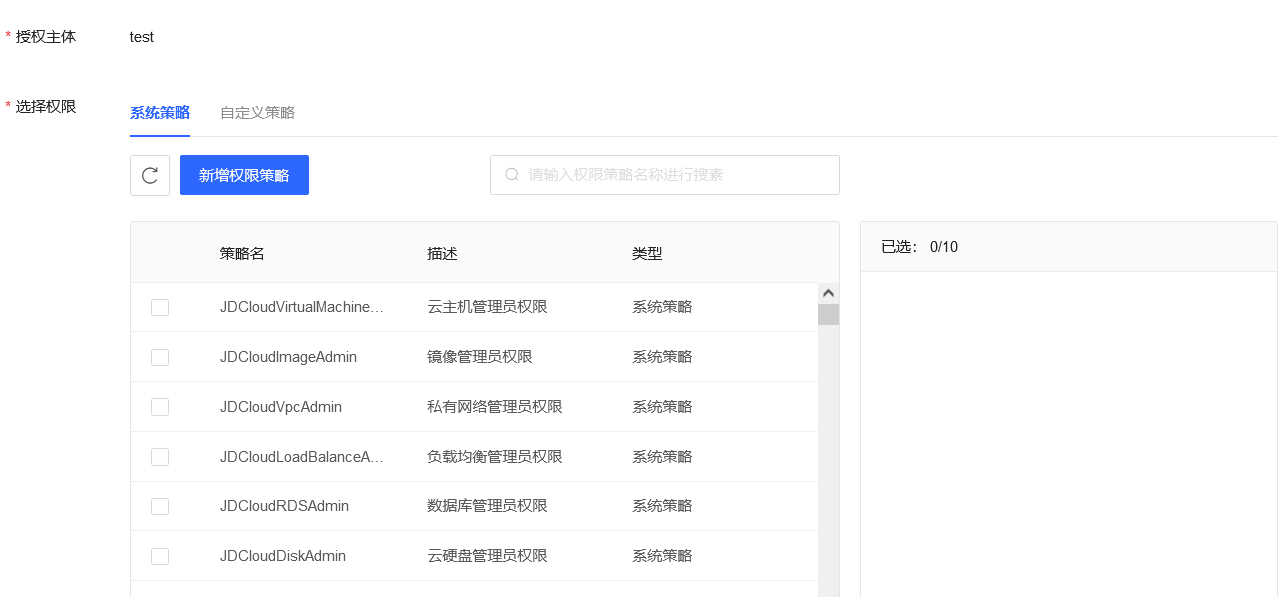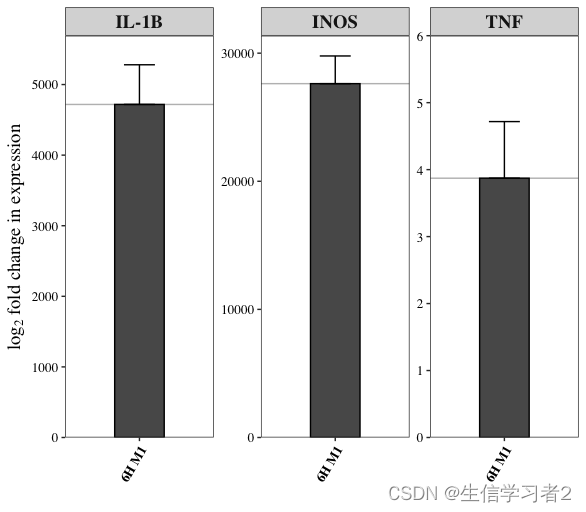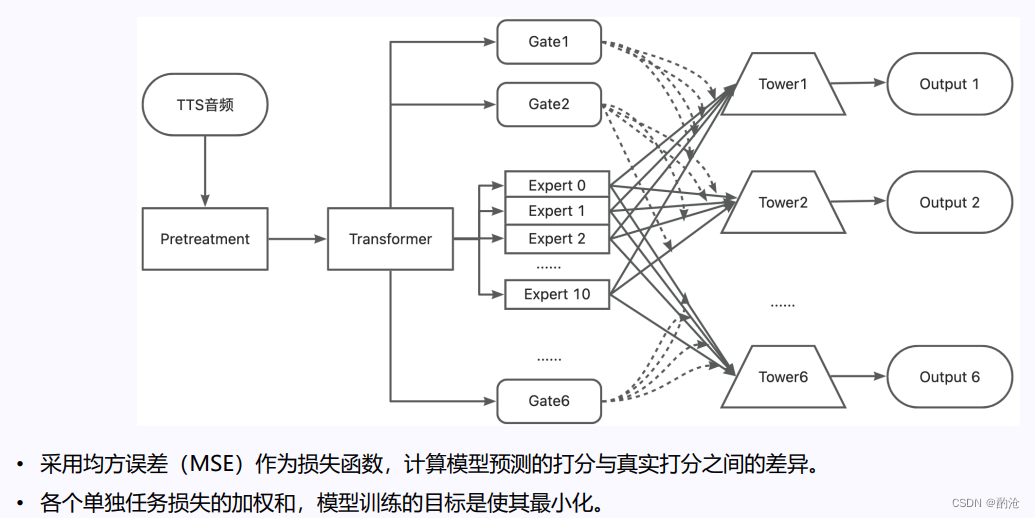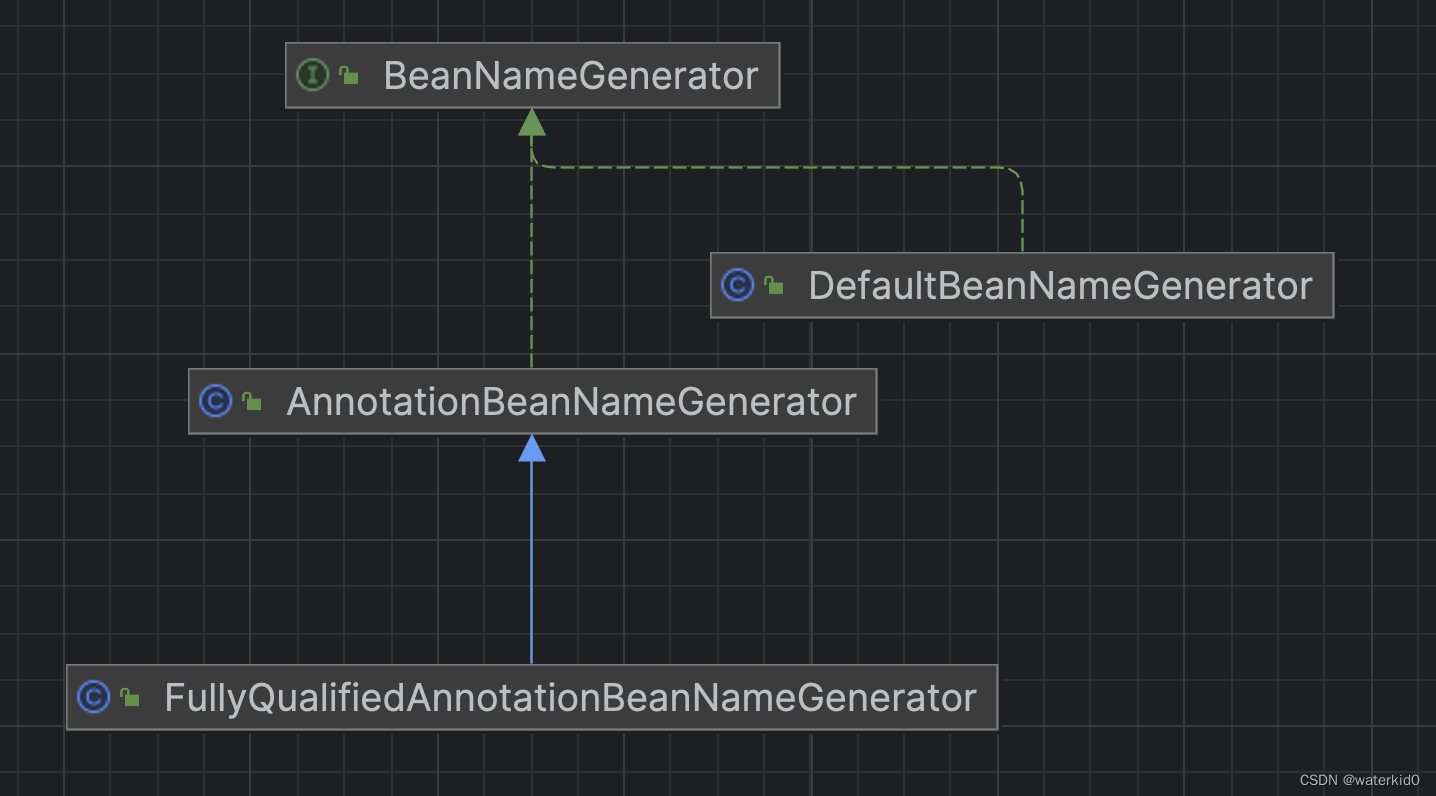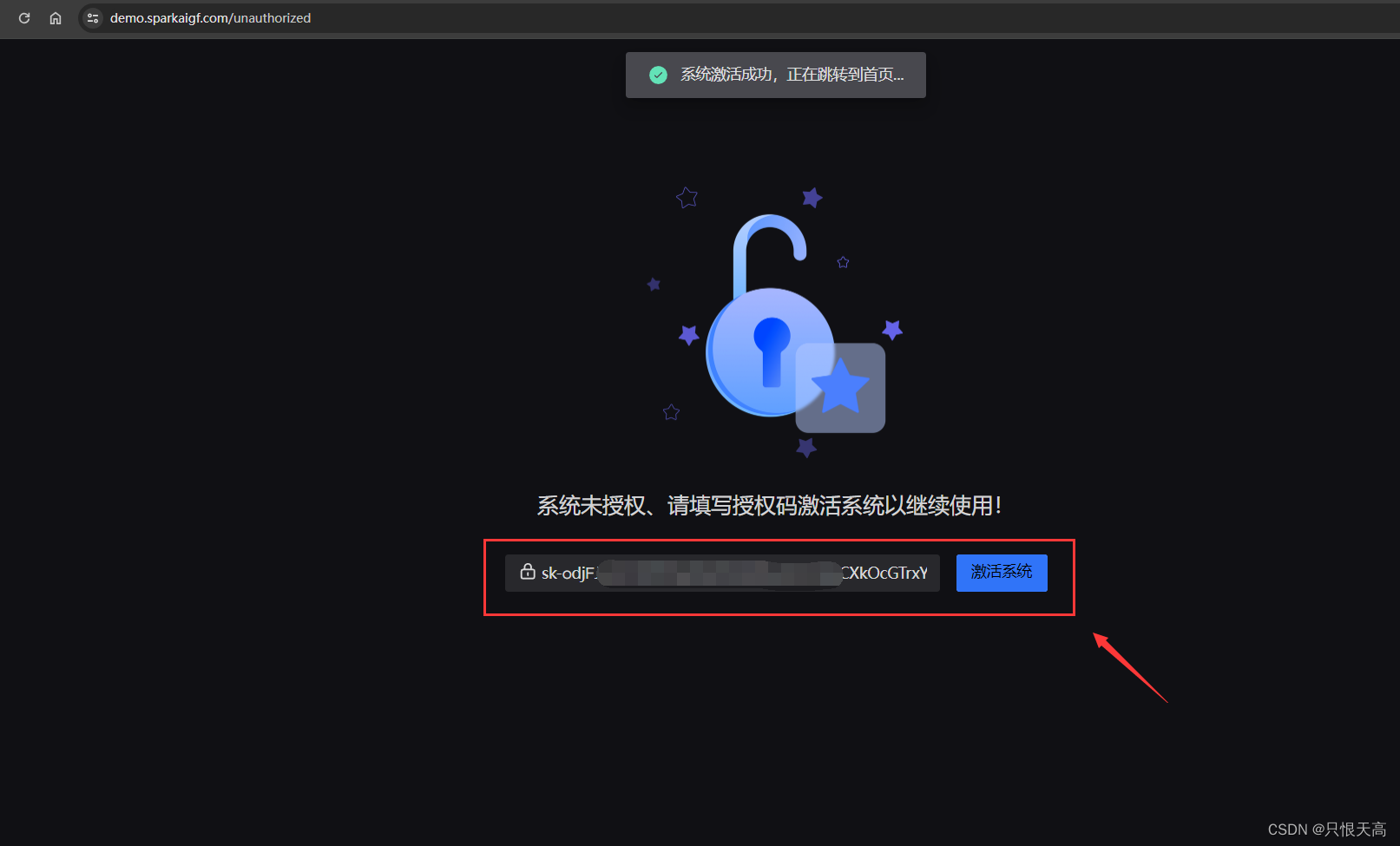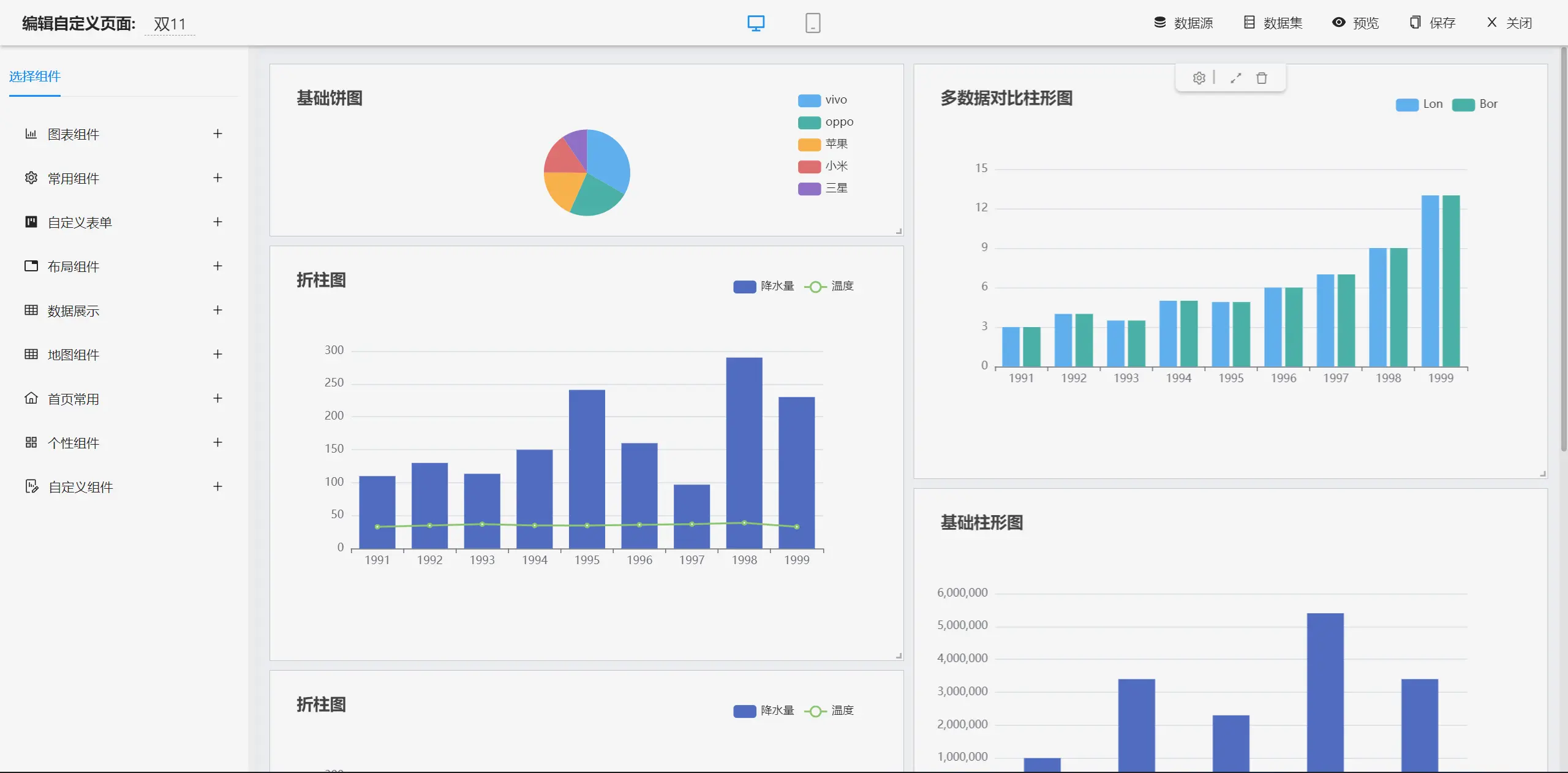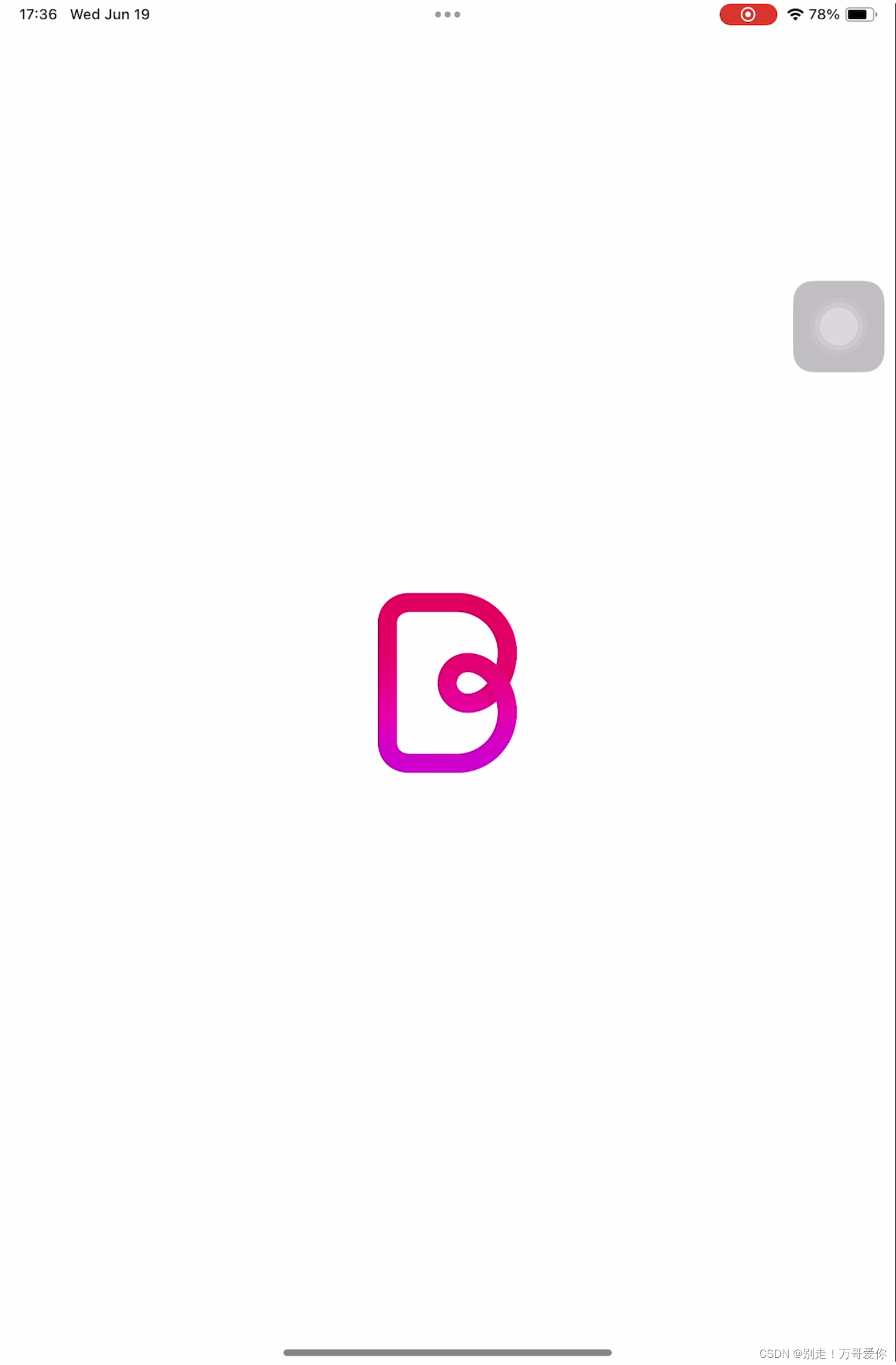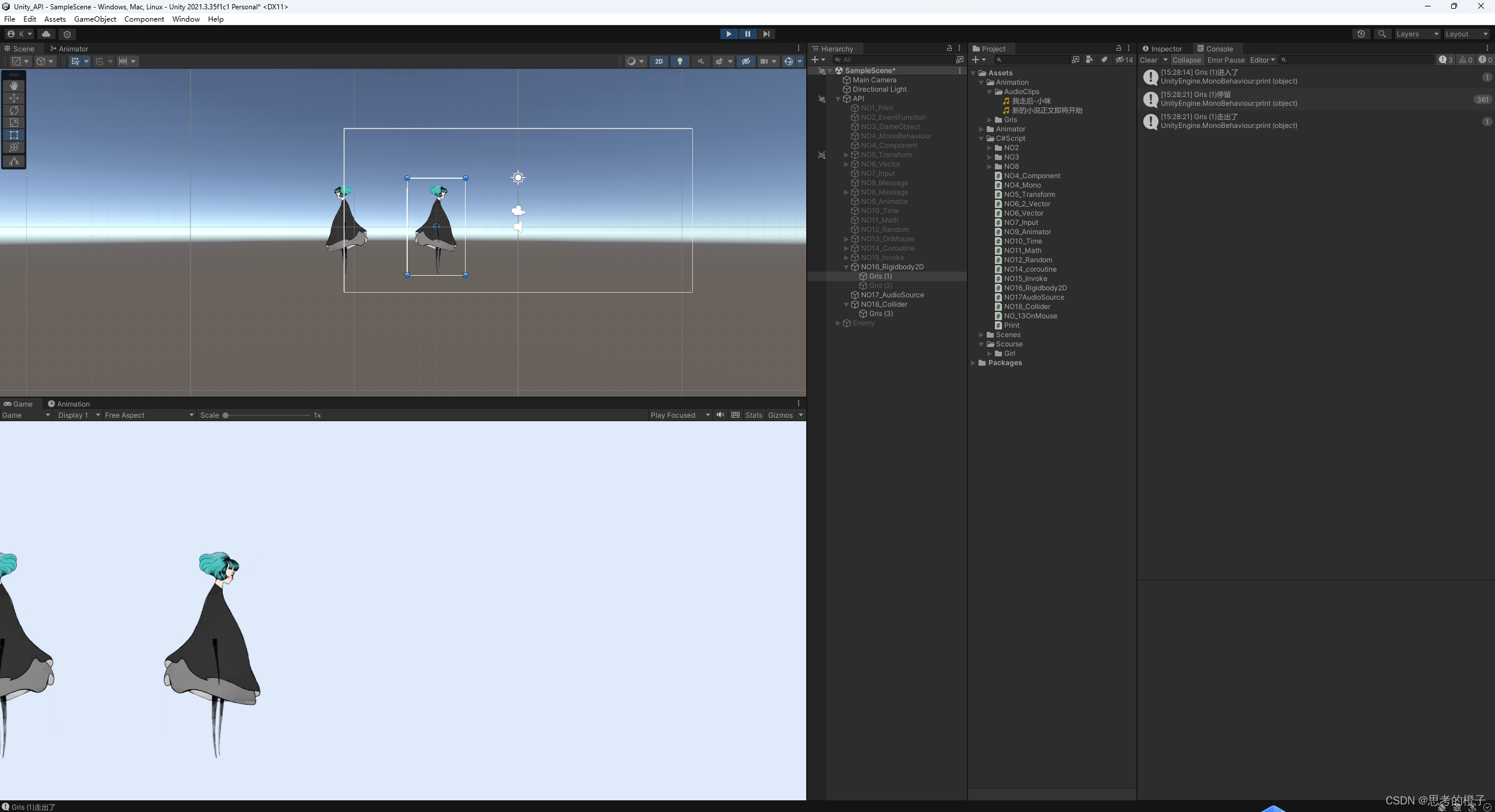日常工作中你是否想要某数据列设置固定选项,如人力组、财务组、综合组、业务组等,可用“数据验证”实现,如后期新增选项“党建组”,该如何快速处理?
今天刘小生分享“超级表+数据验证”方式,只实现固定选项自动更新!
注:以下案例不代表任何事实
一、设置固定选项
1、视频详解
Excel设置固定选项
2、图文详解
选择想要设置固定选项的列数,点击【数据】-【有效性】,弹出“数据有效性”窗口,在‘允许’选择序列,在来源输入“人力组,财务组,综合组,业务组”(注:一定是英文状态下的逗号),下拉菜单就可以看到设置的固定选项!
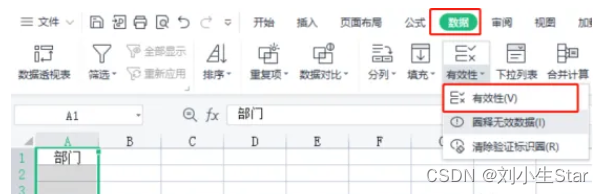
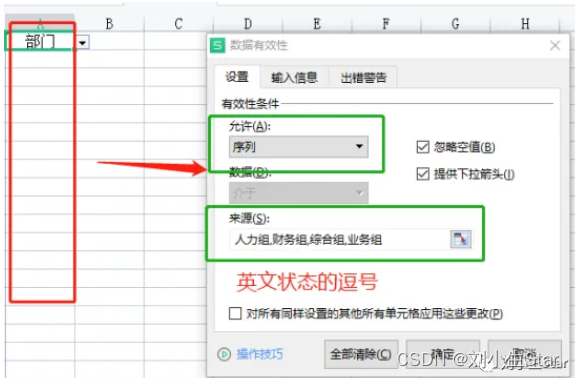
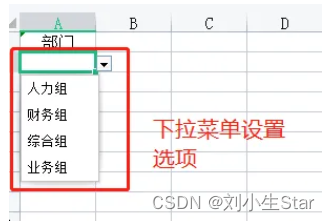
二、自动更新固定选项
1、视频详解
Excel设置自动更新固定选项
2、图文详解
第一步:创建超级表,全选初步设置的固定选项,按“Ctrl+T”快捷键,弹出“创建表”窗口,勾选“表包含标题”和“筛选按钮”,点击确定,超级表创建完成!
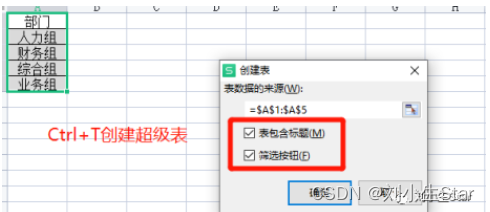
第二步:点击【数据】-【有效性】,弹出“数据有效性”窗口,在‘允许’选择序列,在来源填入“$A$2:$A$5”,下拉菜单就可以看到设置的固定选项!
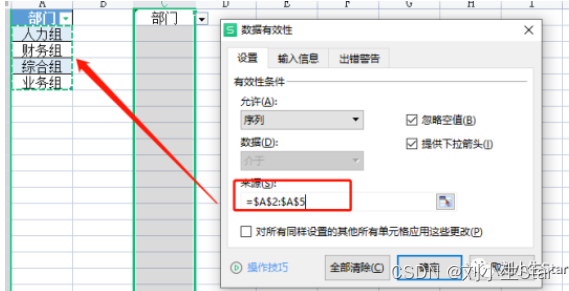
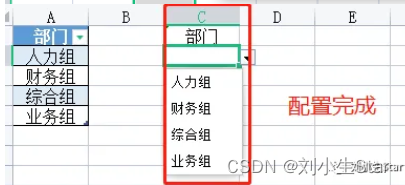
新增:在原固定选项的内容下新增选项内容“党建组”,在配置的“部门”列中看下拉菜单一新增“党建组”,实现了自动更新!
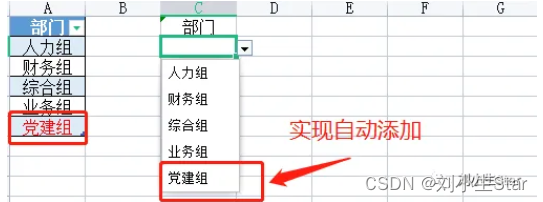
学会了嘛,动手练起来吧,欢迎留言一起交流学习
如喜欢请点关注,也可以关注刘小生Star微信公众号有更多分享